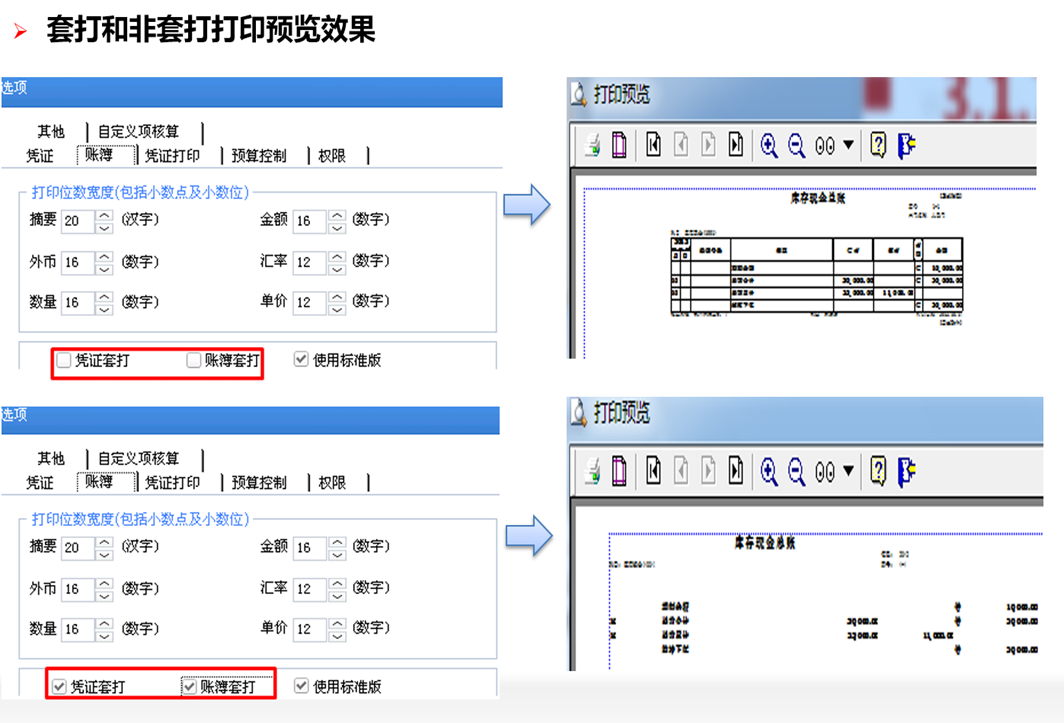作者:zhuyf
适用场景
为了把财务及业务电子数据统一装订成册存档处理,月底需进行财务数据的打印工作。而日常打印中凭证及账簿打印则较为普遍,如打印总账、明细账、明细账、现金\银行日记账的账簿,或者打印金额格式、数量\外币格式的凭证等。因此为了有序打印,需提前完成一系列设置工作。
操作要点
1.确认纸型
根据纸张型号不同,区分为【套打】【非套打】两类模式;根据打印机类型不同,区分为【激光打印】【针式打印】两类情况,并了解使用的套打纸张的型号或非套打纸张白纸的尺寸大小等。
2.软件设置
根据打印纸型进入【总账-设置-选项】点击【账簿】页签,进行‘凭证套打’或‘账簿套打’勾选设置,勾选则为套打,不勾选则为非套打,套打时需选择配套型号,并配置相关纸张及页边距信息。
3.打印数据
凭证打印:进入总账-凭证-凭证打印,点击【打印】来打印所需的凭证数据;
账簿打印:进入总账-账簿-账簿打印,点击【打印】来打印所需的账簿数据;如为日记账则进入总账-出纳-账簿打印,打印所需现金或银行日记账。
操作步骤
日常打印工作中会有不同的纸张和打印机型号,大致区分为:白纸(不同大小的空白纸张)、套打纸张(标准专用格式及标准型号的纸张)两种模式,因此在打印前先要做些设置及准备工作。
一、确认纸型
不同纸张对应的打印设置有所区别,打印前需明确用的纸张型号和打印机类型,配合在软件中进行。根据纸张型号不同,区分为【套打】【非套打】两类模式;根据打印机类型不同,区分为【激光打印】【针式打印】两类情况。
套打:是指打印专用的纸张,有统一规格型号、纸张中带有边框的格式。
非套打:是指内部没有预先印好边框的白纸。如:A4、B5或其他自定义尺寸等纸张。
激光打印:一般使用喷墨和激光打印机,常用为A4白纸,U8中对应为“非连续”
针式打印:一般使用的为针式打印机,纸张两边带连续走纸孔,U8中对应为“连续”。
1.套打纸张:对应的纸张型号系列区分为:A4激光系列、7.1系列、发票版、 TR101系列(立信)等,这类纸张为标准格式一般在纸张左侧会标注具体型号。
如:凭证型号:A4激光金额记账凭证 KPJ101、激光金额记账凭证(发票版)KPJ103
账簿型号:A4总分类账(明细账) KZJ101 、7.1总分类账(明细账) L020106
2.白纸:除常用的A4纸外,还存在其他尺寸白纸,在打印机中需能选择对应尺寸,或者量好尺寸在打印机中添加自定义纸张型号。
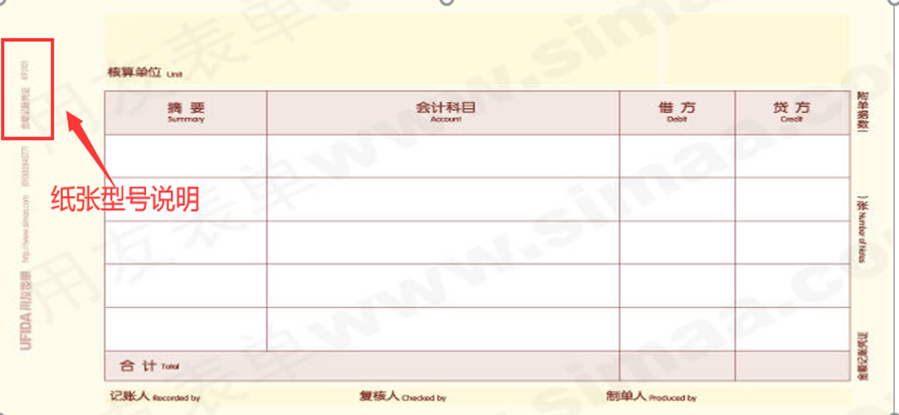
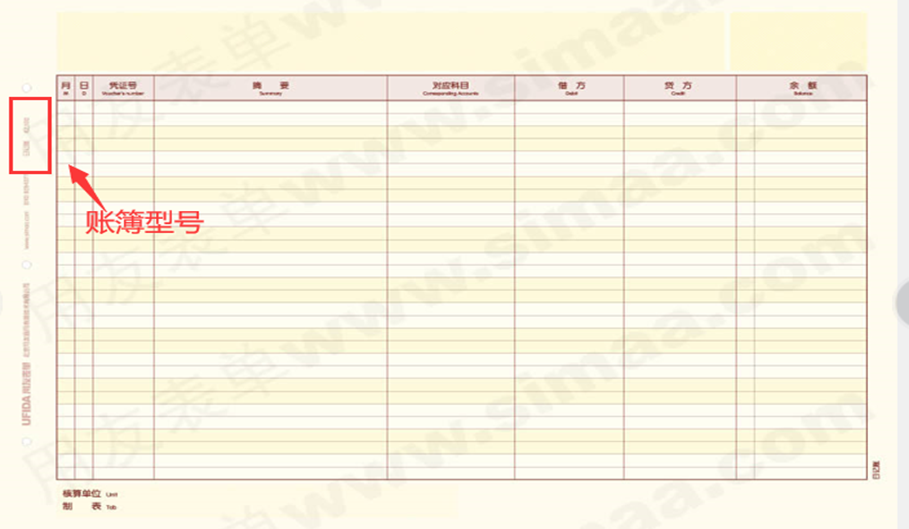
二、软件设置
根据打印纸型设置【选项】,进入【总账-设置-选项】,账簿页签:
1、如果为白纸打印(非套打纸型),则不要勾选‘凭证套打’或‘账簿套打’,
2、如果为套打打印(套打纸型),则勾选‘凭证套打’或‘账簿套打’,并勾选纸型、连续或非连续设置。
注意:凭证套和账簿套打可分别设置,仅凭证套打则勾选【凭证套打】即可;还可以通过【打印设置按客户端保存】来控制不同客户端使用不同的设置。
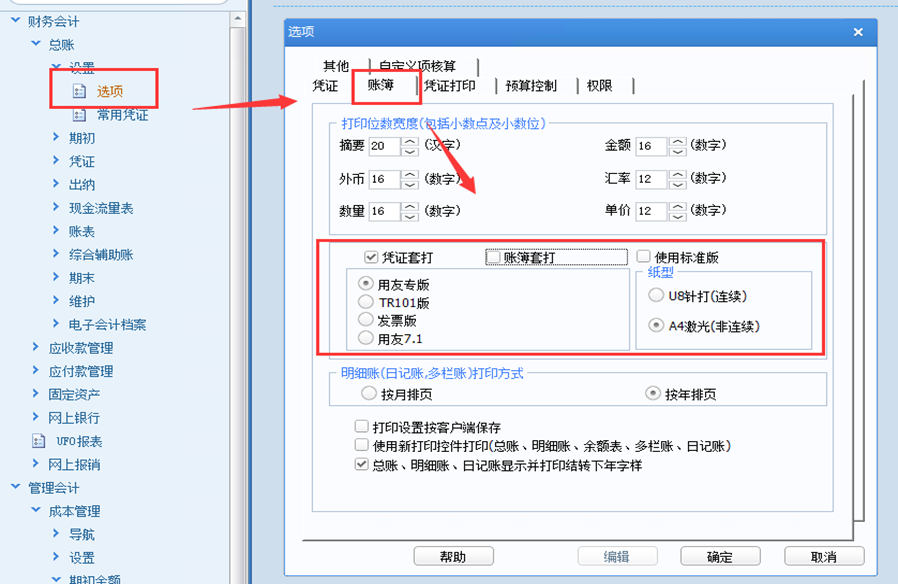
A4系列,一般为A4激光纸张;7.1、发票版均有专门标识,纸型和选项对照如下:
纸型
选项
A4系列(激光非连续)
用友专版
用友7.1系列
用友7.1
发票版
发票版
上海立信(TR101)
TR101版
纸张设置在需提前确认是否为通用纸张,比如A4纸张,如果是则一般不用特殊设置;如果不是,比如自定义裁剪的纸张大小,那么需要进入打印机中根据裁剪的大小添加自定义纸张。在凭证证打印过程中比较常见有特殊尺寸情况,账簿打印一般均为A4大小尺寸。
确认好纸张尺寸后,则进入【凭证打印】\【账簿打印】中,点击【设置】选择纸张大小即可,
注意:如果为针式打印机,量纸张尺寸需包含走纸孔位置一起在内。
三、打印数据
根据打印凭证\账簿数据情况,进入对应的操作节点打印数据即可。
根据所需凭证内容,进入【总账-凭证-凭证打印】,来打印所需凭证记录。
检查相关打印参数,点击【设置】,检查纸张大小、打印方向、页边距是否正确。
选择好打印范围(凭证类别,期间等)、打印格式(金额格式或数量外币格式);
以上均没有问题,则直接点击【打印】即可。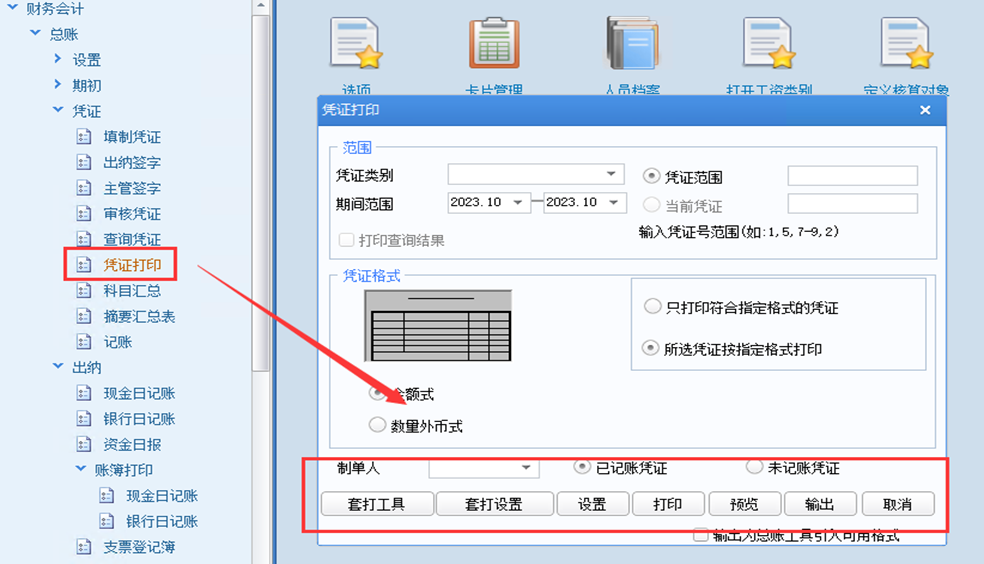
【套打工具】:打开套打模板文件及复制账套间的套打参数;【套打设置】:可切换套打和非套打的设置。
【只打印符合指定格式的凭证】:根据左侧选的凭证格式,及会计科目档案中设置的格式,区分打印符合选择格式要求的凭证。
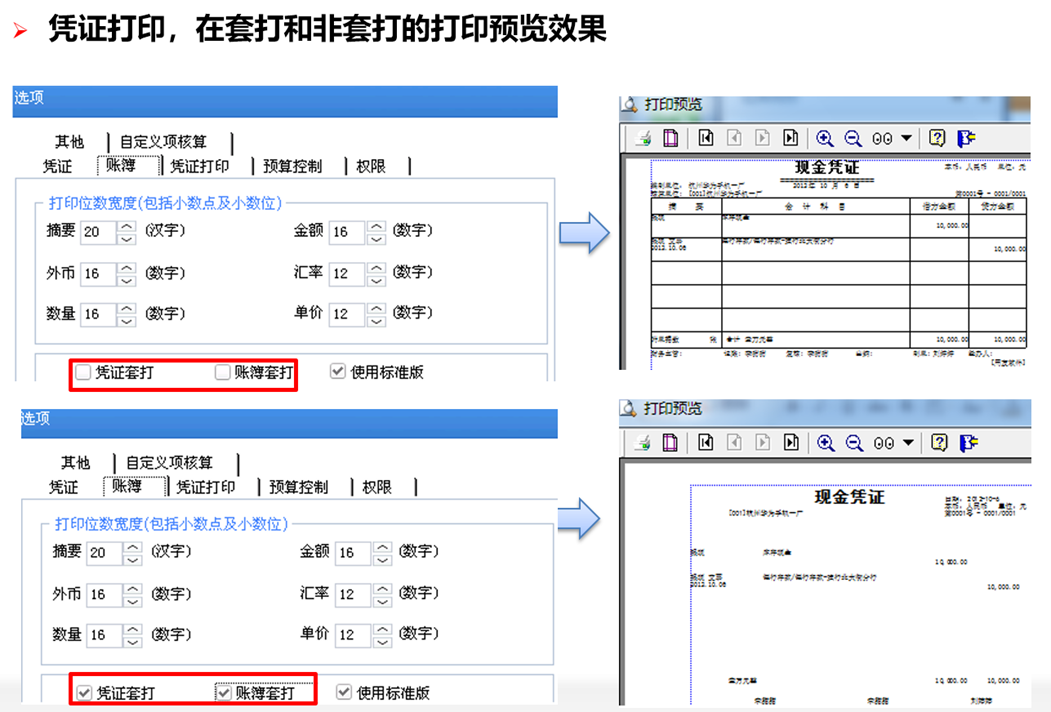
根据所需账簿内容,进入【总账-账簿-账簿打印】,来打印所需账簿数据。比如打印总账、明细账等。
检查相关打印参数,点击【设置】,检查纸张大小、打印方向、页边距是否正确。
选择好打印范围(期间、科目范围等)、打印账页格式(金额格式或数量格式等);
打印测试:账簿打印一般连续打印,打印前为了保证效果,可点击【预览】打印测试一张看下效果;
以上均没有问题,则直接点击【打印】即可。
如果科目涉及现金及银行存款日记账的账簿打印,则需进入【总账-出纳-账簿打印】进行打印。
注意:如果需要连续打印,不要进入预览界面打印;如果为所有科目打印,则科目范围默认为空即可,
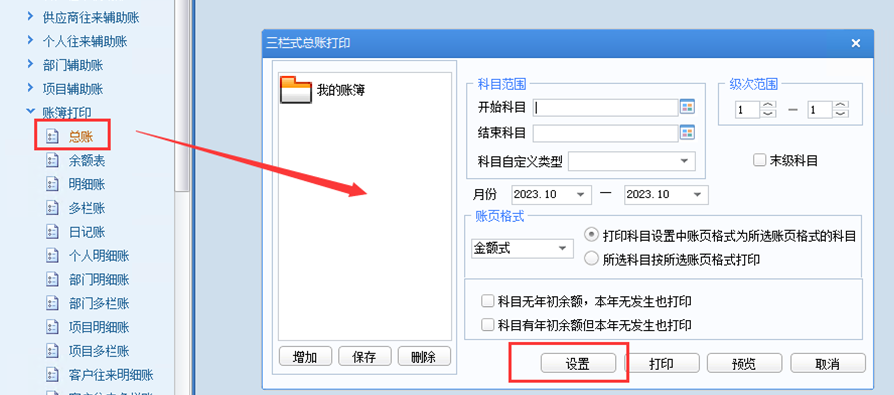
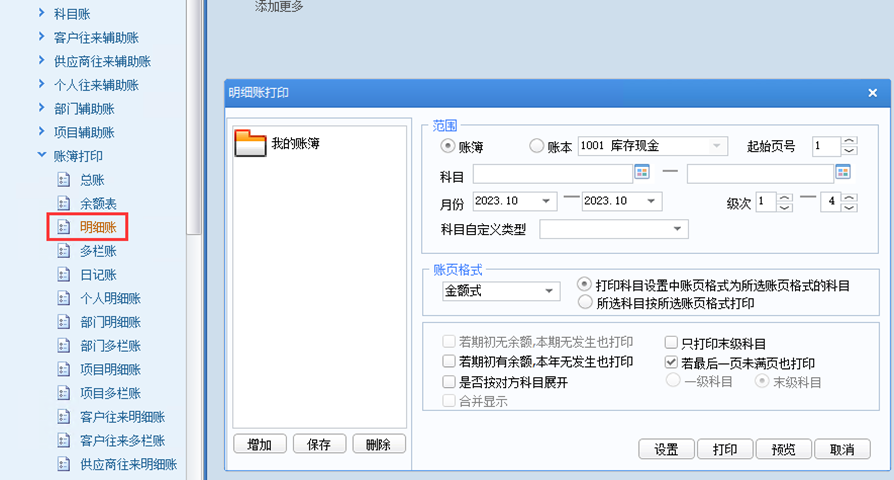
【科目范围】:根据所选科目范围来打印,如果为所有科目那么则不用设置,直接为空即可。
【科目无年初余额,本年无发生页打印】:科目没有任何数据和发生也打印
【若期初无余额,本期无发生也打印】:明细行打印时所选择的,如果为灰色则需进入【总账-设置-选项】账簿页签,切换明细账打印方式为【按月排页】即可。
【若最后一页未满页也打印】:打印科目的最后一张是否满页,如果不满页是否也打印出来。